나만의 사용자 정의 양식 템플릿을 만드는 방법
게시 됨: 2024-03-14WPForms는 귀하가 사용할 수 있도록 미리 만들어진 1,700개 이상의 양식 템플릿을 제공합니다. 그러나 사이트에서 사용할 수 있도록 템플릿을 사용자 정의해야 하는 경우가 많습니다.
동일한 사용자 지정을 반복해서 수행해야 하는 경우 고유한 사용자 지정 양식 서식 파일을 만드는 것이 좋습니다. 모든 개인 정보가 이미 포함되어 있으므로 새 양식을 만들 때 시간이 절약됩니다.
다행스럽게도 WPForms를 사용하면 모든 양식을 필요할 때마다 재사용할 수 있는 템플릿으로 바꿀 수 있습니다. 이번 튜토리얼에서는 그것이 어떻게 작동하는지 보여드리겠습니다!
지금 사용자 정의 양식 템플릿을 만드세요
이 기사에서는
- 1단계: 기존 양식에서 새 템플릿 만들기
- 2단계: 새 양식 템플릿 사용자 정의
- 3단계: 사용자 정의 양식 템플릿 사용
- 사용자 정의 양식 템플릿에 대한 FAQ
자신만의 사용자 정의 양식 템플릿을 만드는 방법(3단계)
WPForms를 사용하면 양식 템플릿을 매우 쉽게 개인화하고 나중에 사용할 수 있도록 양식 작성기에서 바로 저장할 수 있습니다. 시작하는 방법은 다음과 같습니다.
1단계: 기존 양식에서 새 템플릿 만들기
먼저 템플릿의 기반이 되는 양식이 필요합니다. 이는 WPForms의 많은 기존 양식 템플릿 중 하나이거나 이미 작성하고 저장한 양식일 수 있습니다.
다음과 같이 사용자 정의 템플릿을 만들 수 있는 다양한 유형의 양식이 있습니다.
- 동의 양식 및 포기: 회사의 이용 약관을 템플릿에 추가하세요.
- 문의 양식: 개인화된 템플릿을 사용하여 사이트에서 사용할 다양한 목적으로 여러 문의 양식을 빠르게 생성할 수 있습니다.
- 주문 양식: 주문 양식 템플릿에 제품을 추가한 다음 이를 사용하여 여러 주문 양식을 만듭니다. 예를 들어 동일한 제품에 대해 표준 가격 주문 양식과 도매 가격 주문 양식을 만들 수 있습니다.
- 기부 양식: 조직의 브랜딩 및 기부 옵션이 포함된 템플릿을 만든 다음 이를 사용하여 다양한 모금 행사를 위한 온라인 양식을 만듭니다.
- 지원서 양식: 표준 지원서 양식 템플릿을 만든 다음, 후원하는 다른 클럽이나 다른 조직의 리더들이 특정 그룹을 위한 맞춤형 양식을 만들 수 있도록 하세요.
양식을 다른 언어로 번역한 후 저장하고 사이트에서 재사용하려는 경우에도 맞춤 템플릿이 유용합니다.
제 예에서는 청구/주문 양식 템플릿을 사용하겠습니다.
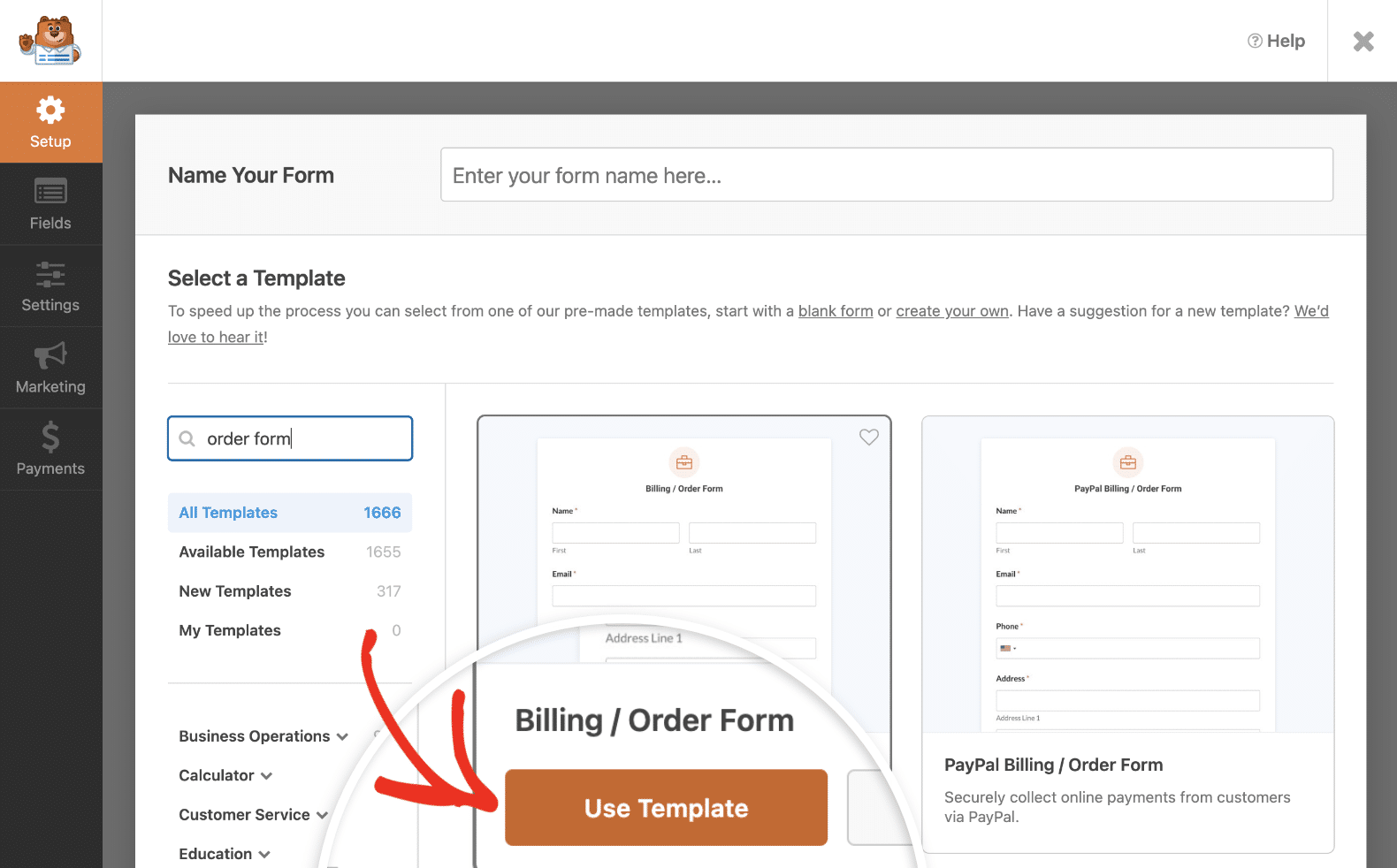
끌어서 놓기 양식 작성기에서 템플릿의 기반이 될 양식을 엽니다. 그런 다음 화면 상단의 메뉴 아이콘을 클릭하여 추가 옵션을 확인하세요. 템플릿으로 저장 을 선택합니다.
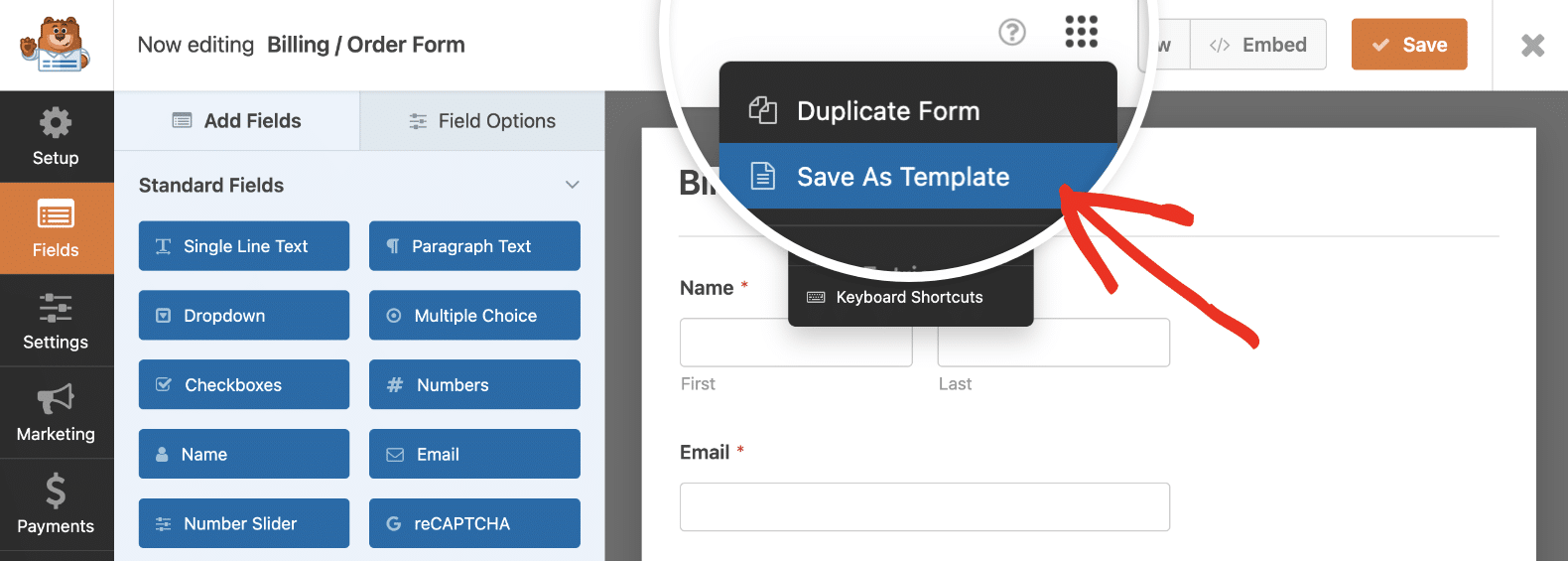
그러면 양식 작성기가 새로 고쳐지고 현재 템플릿을 편집하고 있음을 나타내는 주황색 템플릿 배지가 표시됩니다.
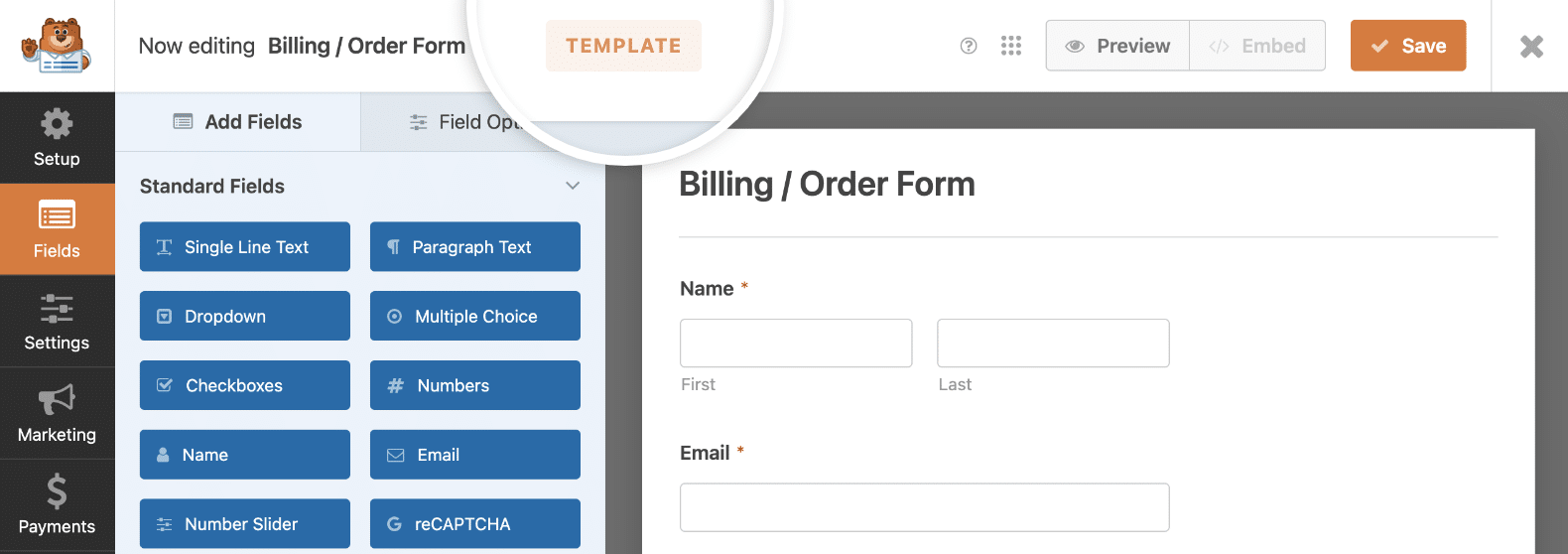
다음으로 양식을 변경하여 사이트에서 재사용할 수 있습니다.
2단계: 새 양식 템플릿 사용자 정의
WPForms를 사용하여 양식을 편집하는 것과 동일한 방식으로 새 템플릿을 구성할 수 있습니다. 자신에게 맞는 기능적 템플릿을 만들기 위해 수행할 수 있는 몇 가지 변경 예를 살펴보겠습니다.
먼저 템플릿 이름을 변경하고 싶으므로 설정 탭을 클릭하고 빌더 상단에 있는 필드에 새 이름을 입력하겠습니다.
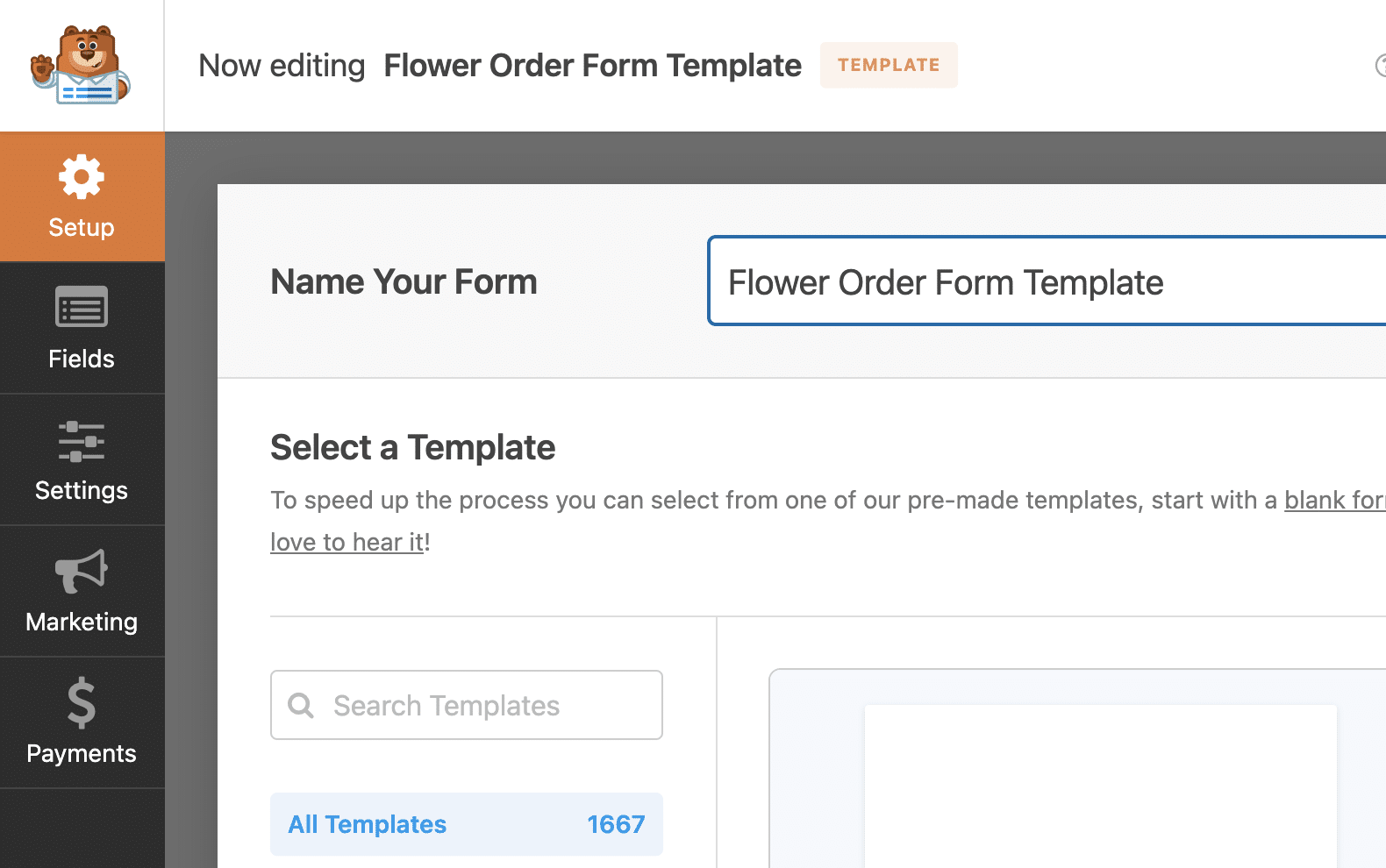
필드 탭으로 돌아가서 양식 필드를 편집하겠습니다. 내 예는 주문 양식이므로 청구/주문 양식 템플릿에 있는 항목 대신 내 제품과 가격을 추가하는 것부터 시작하겠습니다.
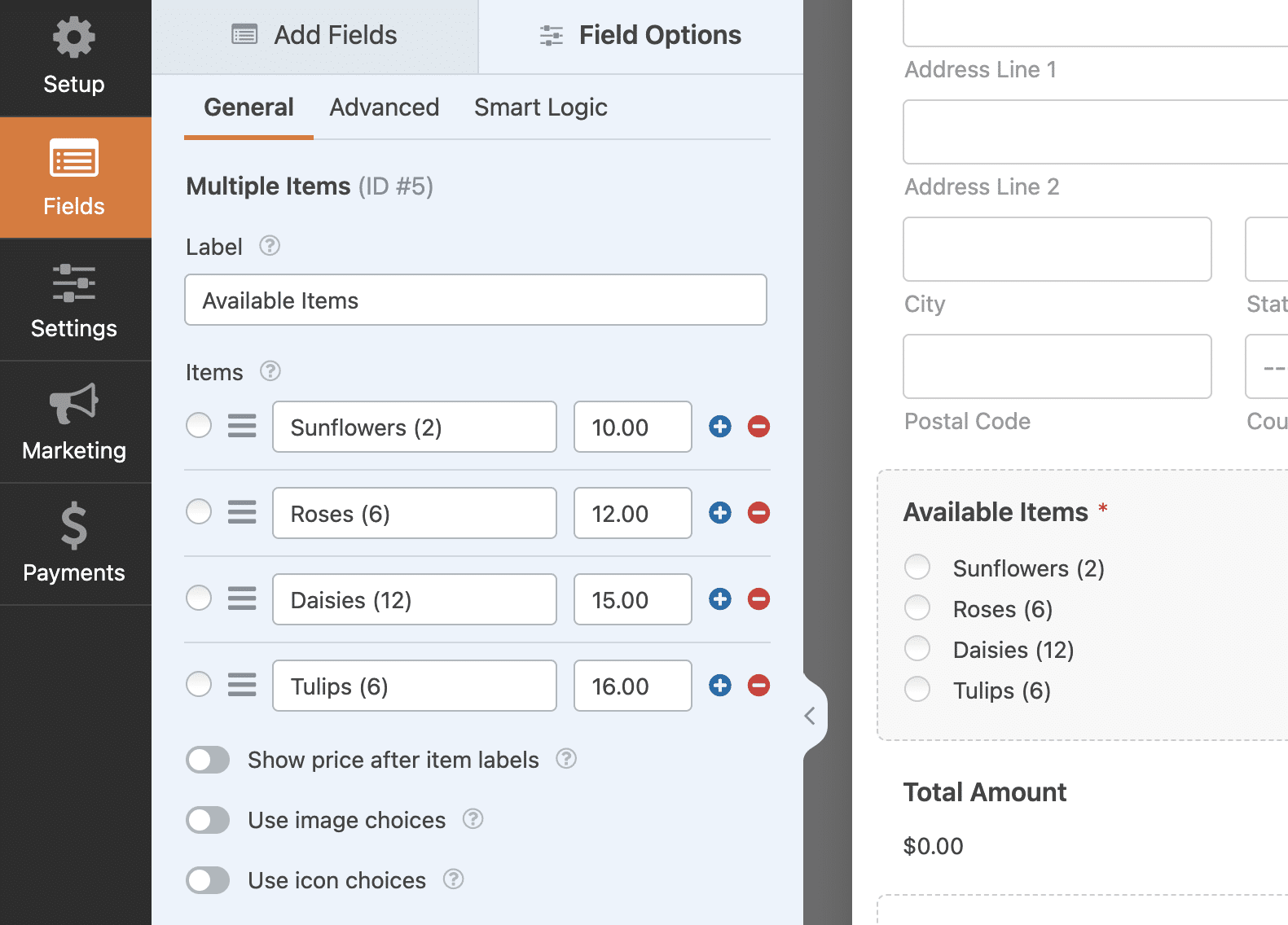
또한 내 주문 양식에 제품 이미지가 포함되도록 이미지 선택을 활성화하겠습니다.
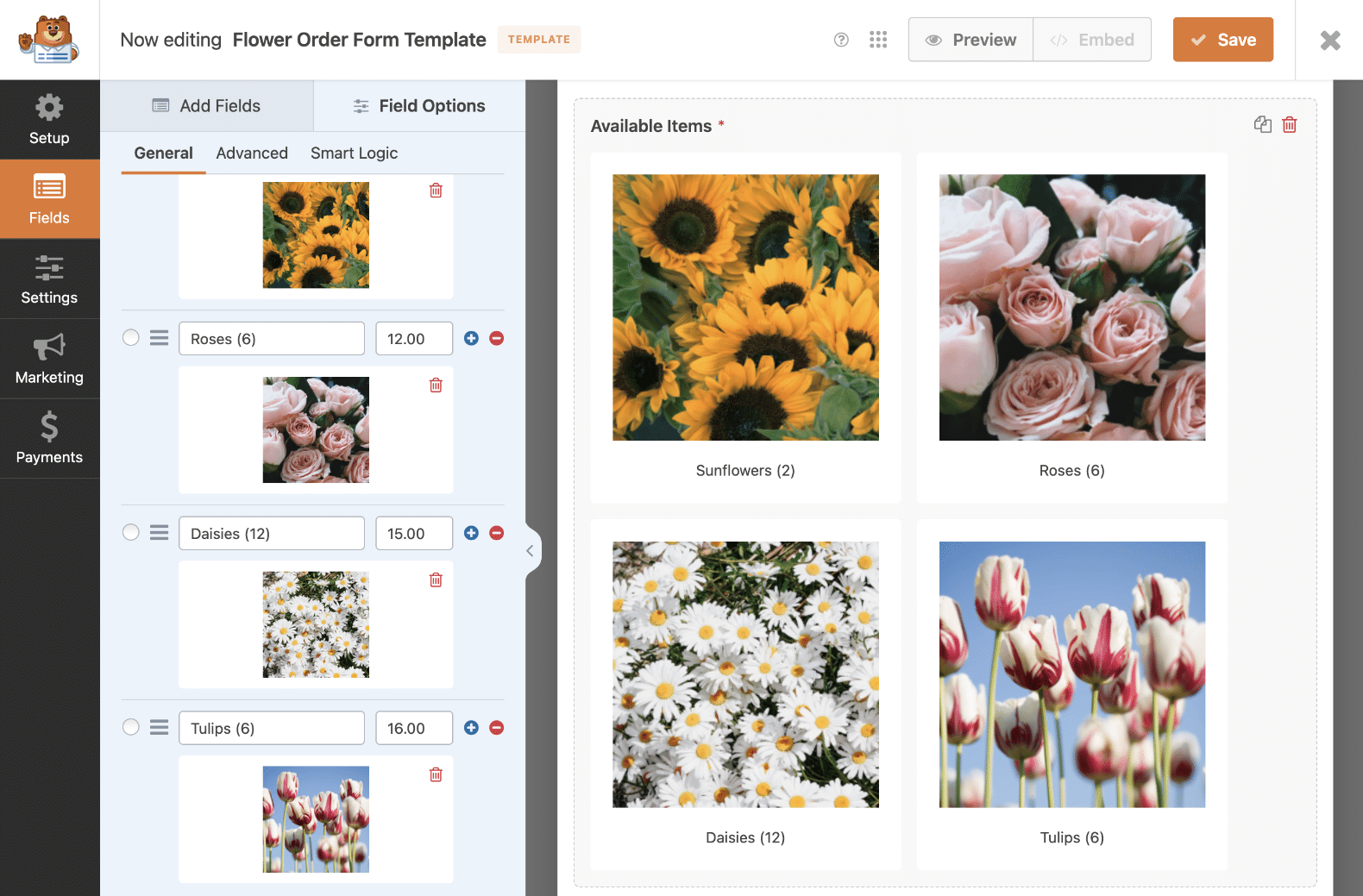
마지막으로 로고를 추가할 수 있도록 양식 상단에 콘텐츠 필드를 추가하겠습니다. 사용자 정의 템플릿은 재사용 가능한 양식에 브랜드를 추가하려는 경우 특히 유용합니다.
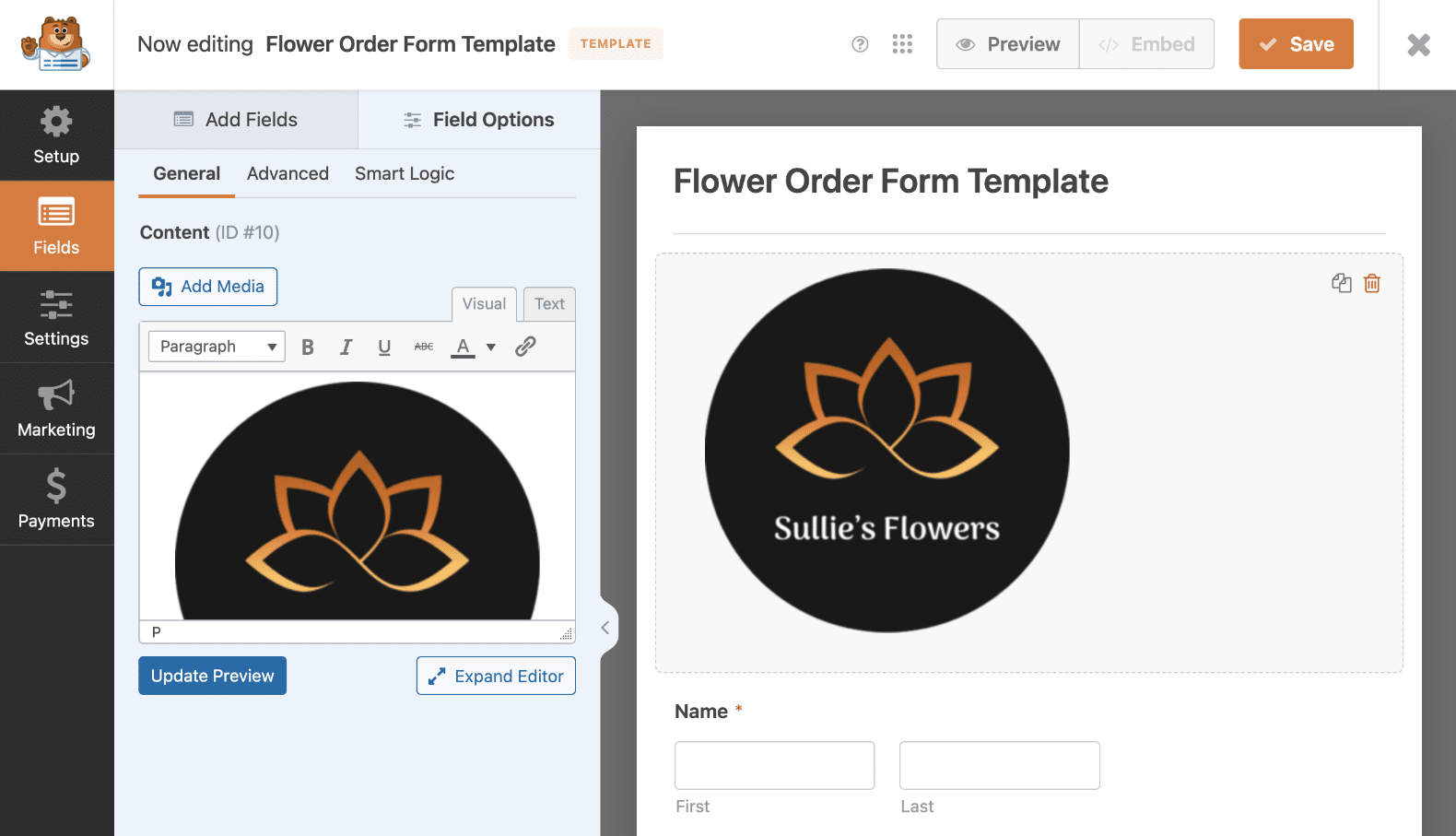

이제 양식 편집이 완료되었으므로 설정 탭을 클릭하겠습니다. 일반 아래에 이 템플릿을 저장한 후 내 사이트의 템플릿 갤러리에 표시될 템플릿 설명을 추가하겠습니다.
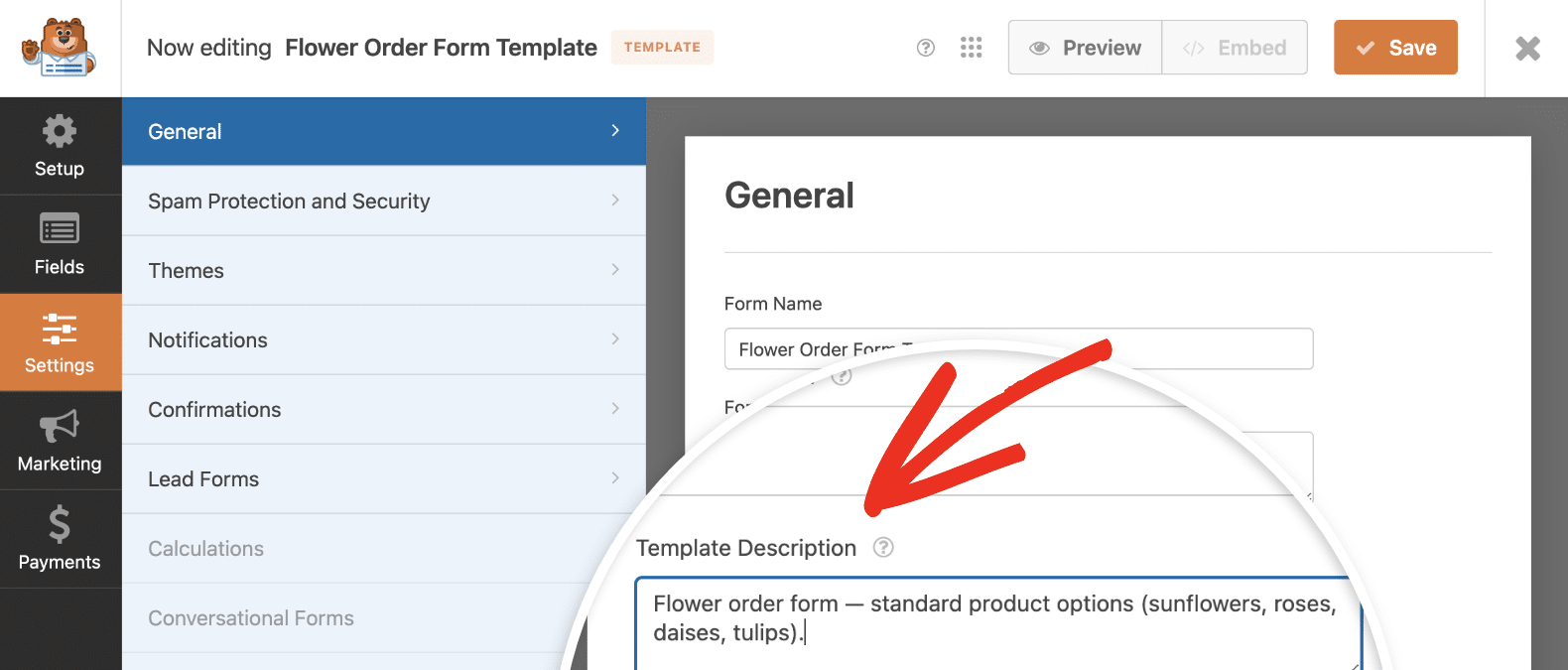
또한 브랜드 이름을 포함하도록 이메일 알림과 확인 메시지를 편집하겠습니다.
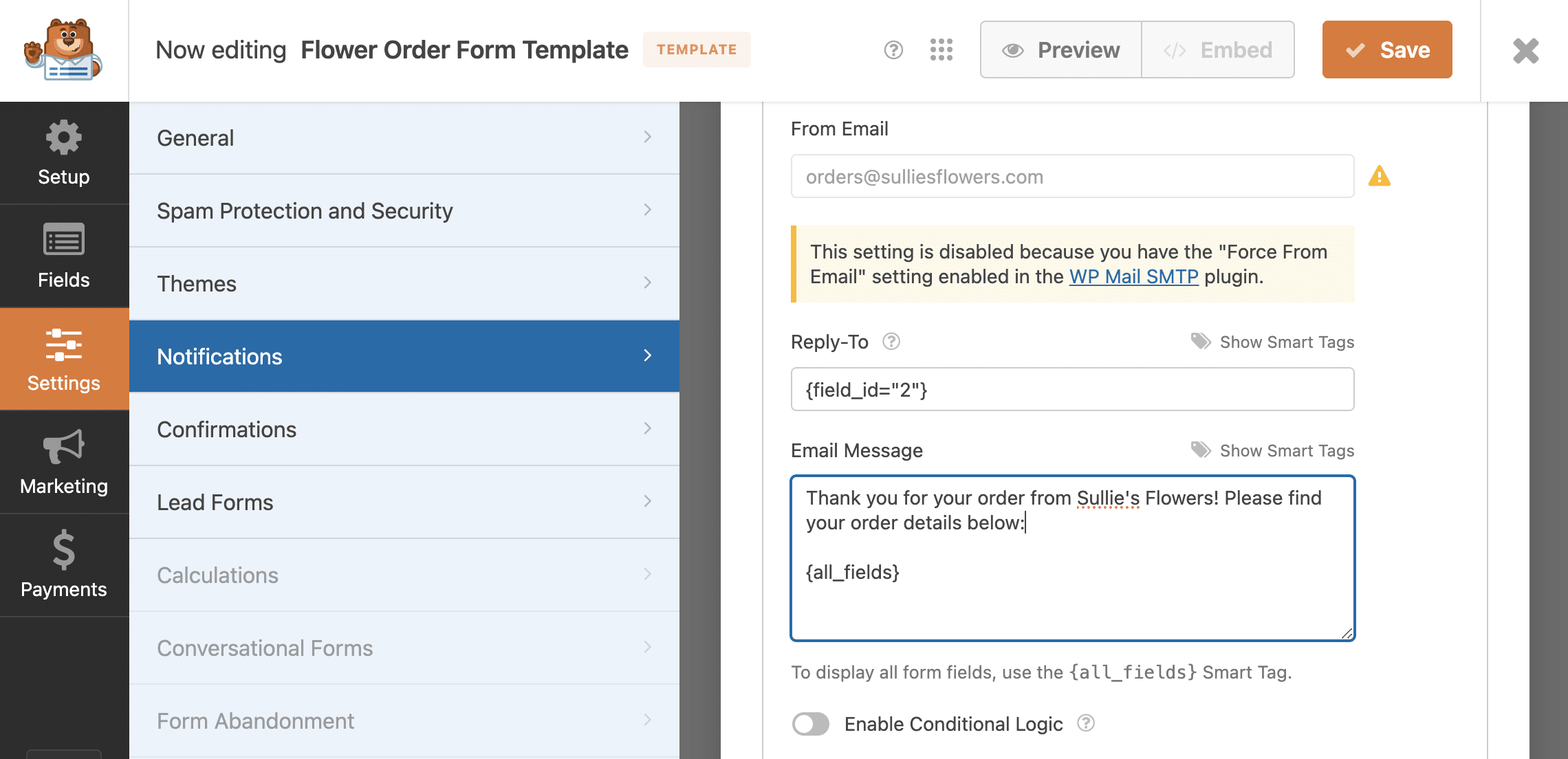
제가 만들고 있는 템플릿에는 마케팅 또는 결제 통합이 포함되어 있지 않으므로 이를 건너뛰고 저장을 클릭하여 템플릿을 업데이트하겠습니다.
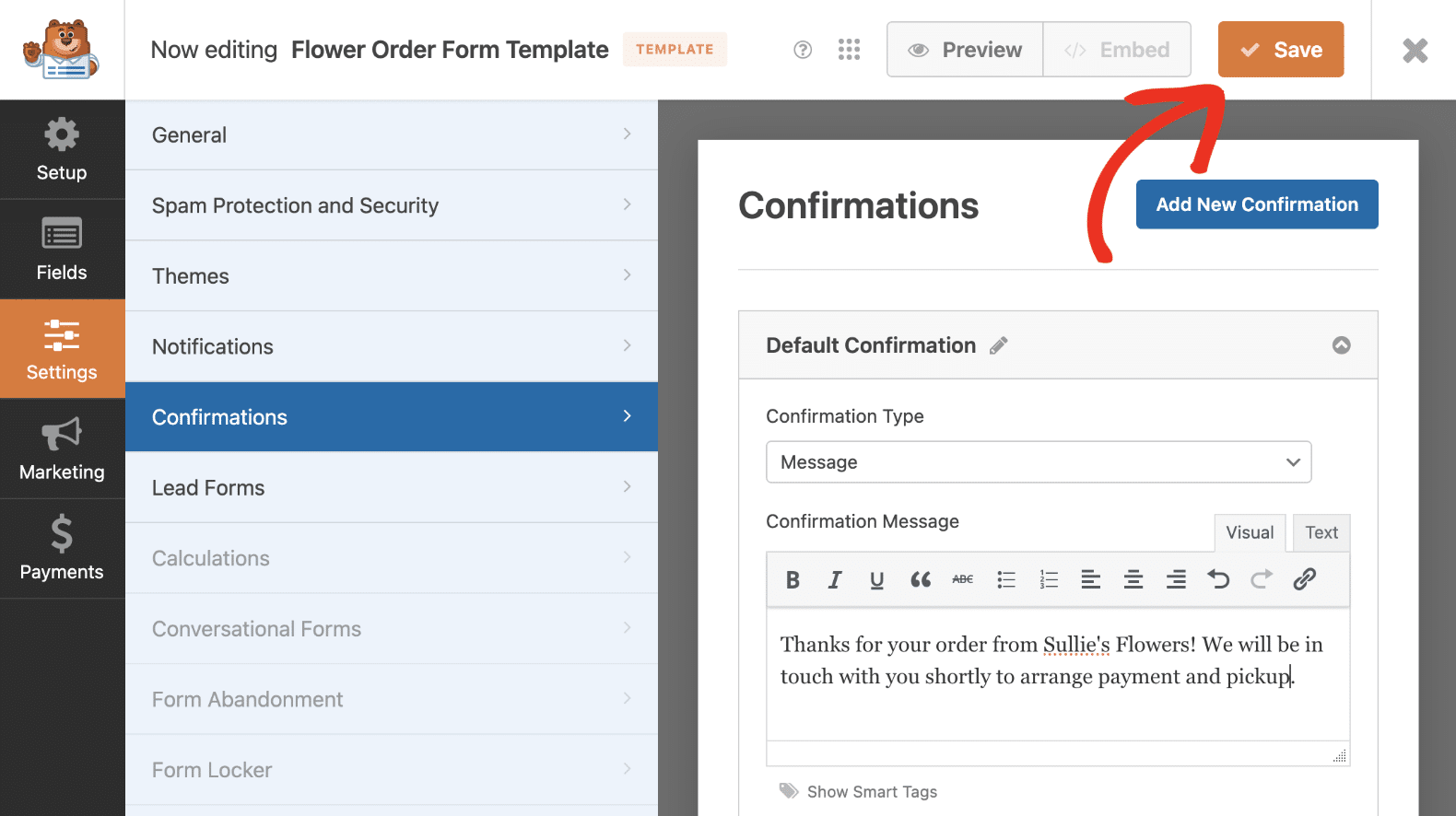
3단계: 사용자 정의 양식 템플릿 사용
사용자 정의 WPForms 템플릿을 저장한 후 갤러리의 다른 모든 템플릿과 함께 해당 템플릿을 찾을 수 있습니다. WPForms » 양식 템플릿 으로 이동한 후 내 템플릿을 클릭하여 사용자 정의 템플릿을 확인하세요.
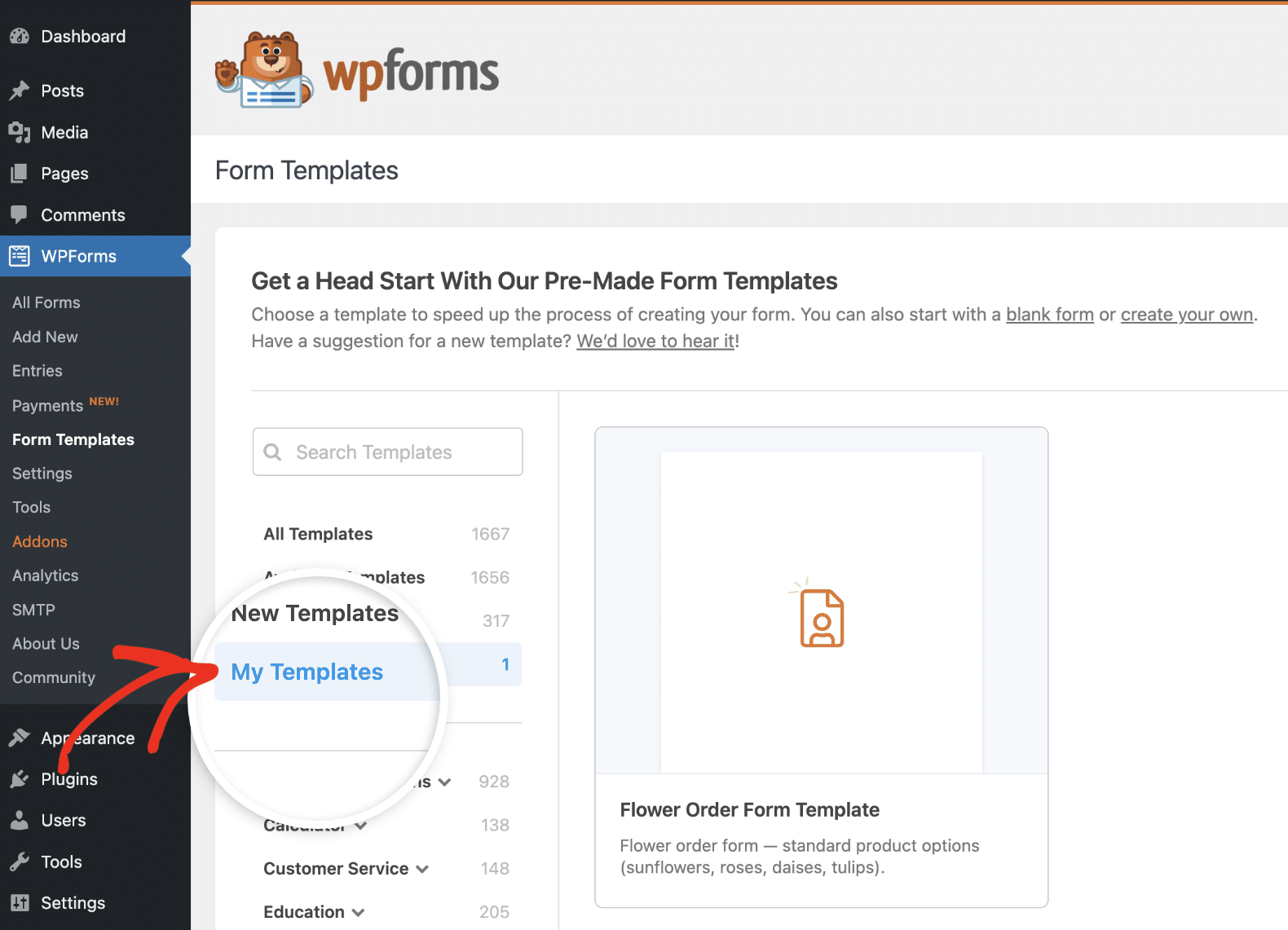
위에서 내 새로운 주문 양식 템플릿을 볼 수 있습니다. 이를 사용하려면 Create Form 을 클릭하기만 하면 됩니다.
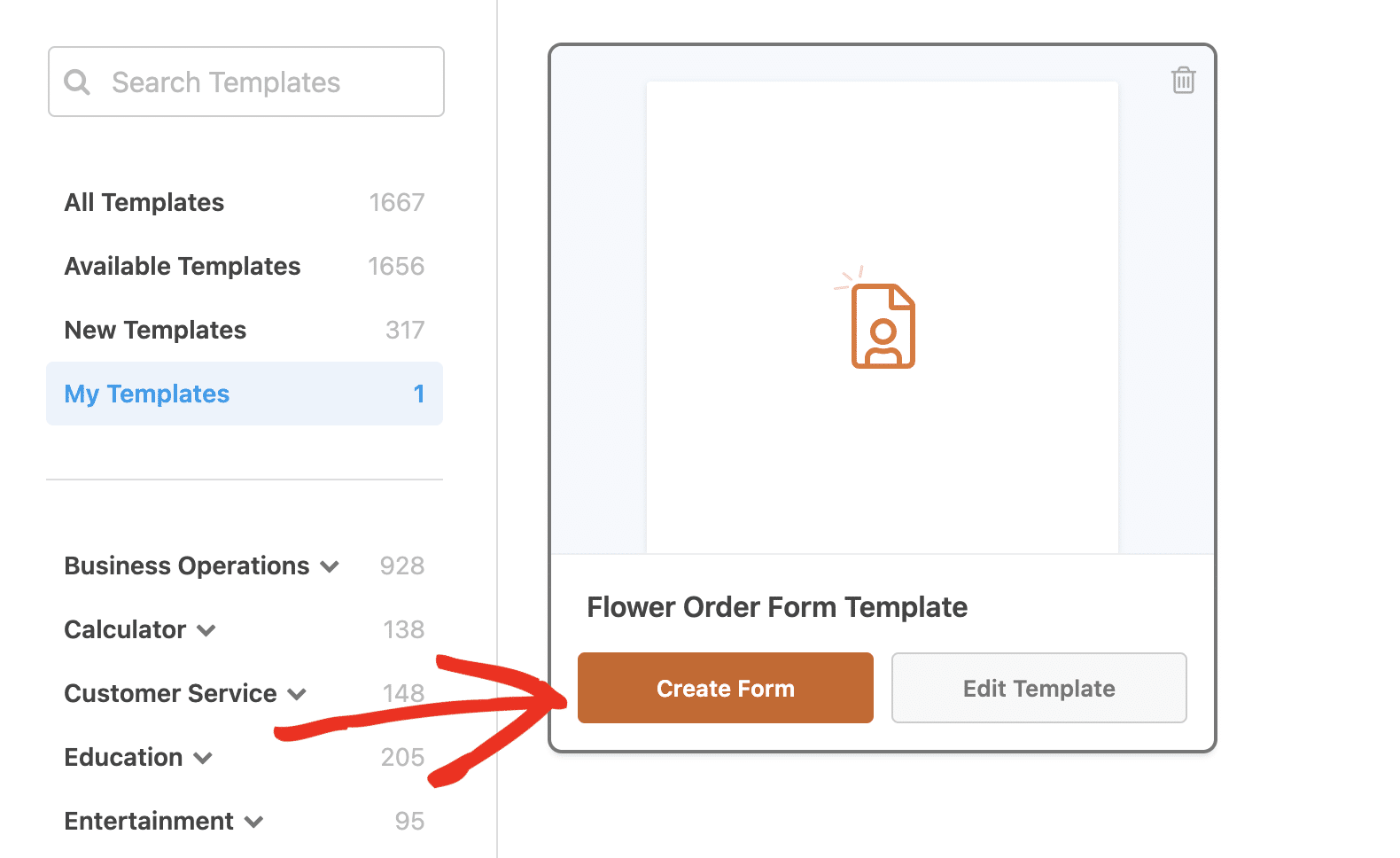
여기에는 템플릿을 더 변경하고 싶은 경우 템플릿을 편집할 수 있는 버튼도 있습니다.
내 템플릿이 양식 작성기에 로드되면 WPForms 템플릿 갤러리의 템플릿과 마찬가지로 주문 양식을 사용자 정의하고 포함할 수 있습니다.
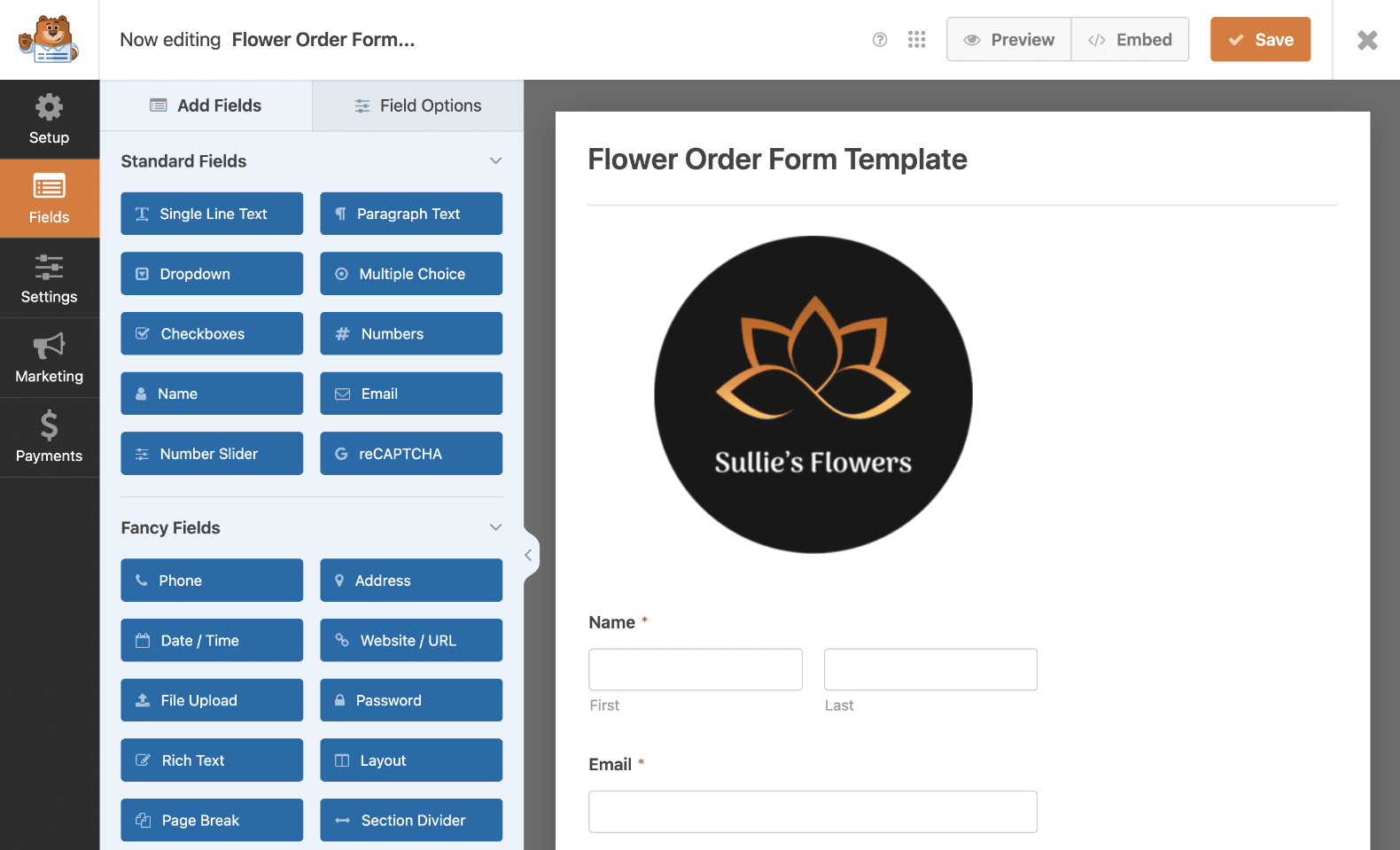
사용자 정의 양식 템플릿 삭제
생성한 사용자 정의 템플릿이 더 이상 필요하지 않다고 결정한 경우 WPForms » 양식 템플릿 » 내 템플릿 으로 이동한 후 제거하려는 템플릿의 휴지통 아이콘을 클릭하여 사이트에서 해당 템플릿을 삭제할 수 있습니다.
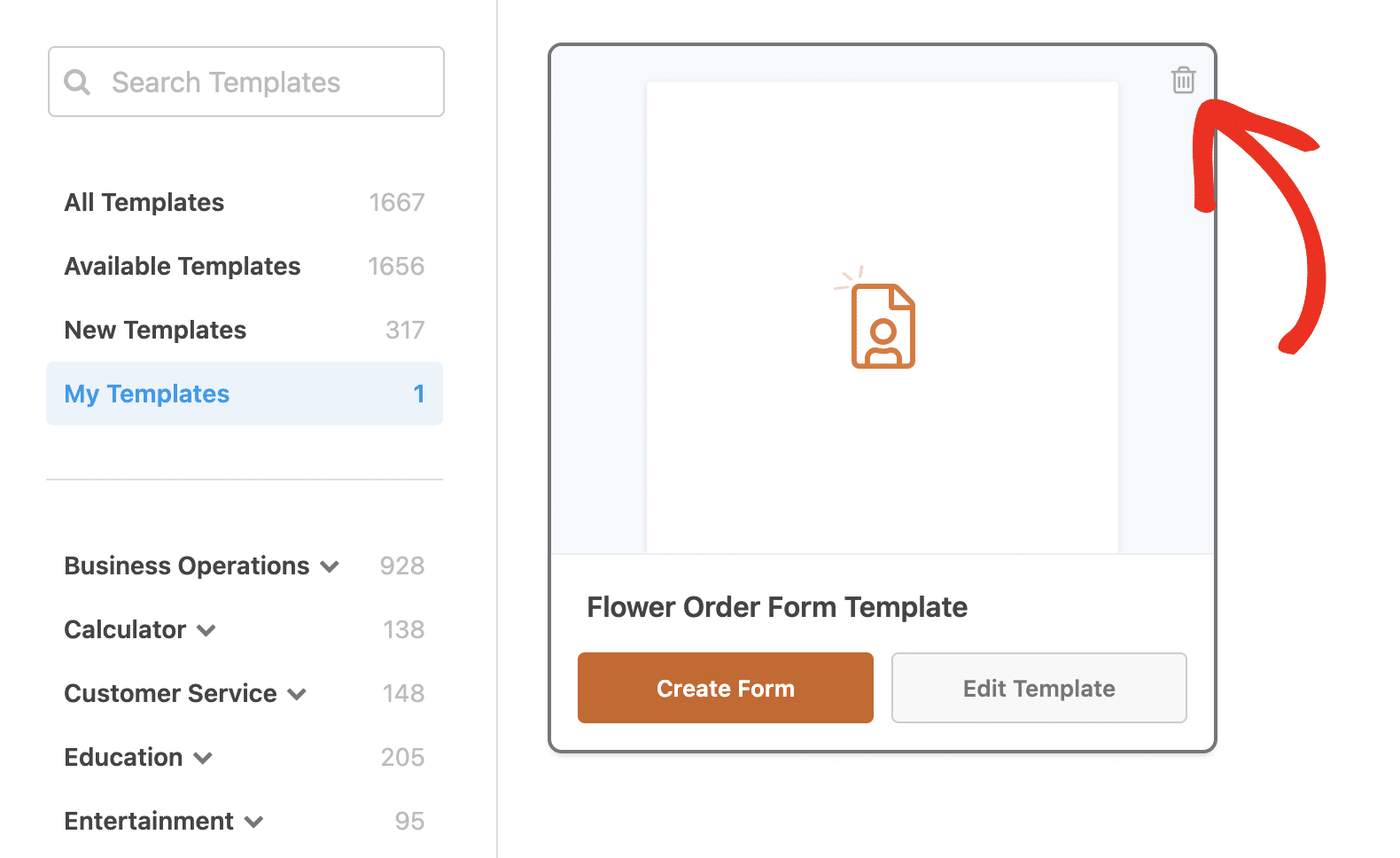
이렇게 하면 템플릿 자체만 삭제되며 이 템플릿을 사용하여 게시한 양식은 삭제되지 않습니다.
사용자 정의 양식 템플릿에 대한 FAQ
WPForms의 사용자 정의 양식 템플릿에 대해 질문이 있습니까? 다음은 몇 가지 주요 답변입니다.
다른 사이트에서 내 사용자 지정 양식 서식 파일을 사용할 수 있나요?
사용자 정의 양식 템플릿은 해당 템플릿을 만든 사이트에서만 사용할 수 있습니다. 각 사이트의 내 템플릿 섹션은 고유합니다.
그러나 양식 서식 파일을 내보낸 다음 다른 사이트에 업로드하고 해당 사이트에 서식 파일로 저장할 수 있습니다.
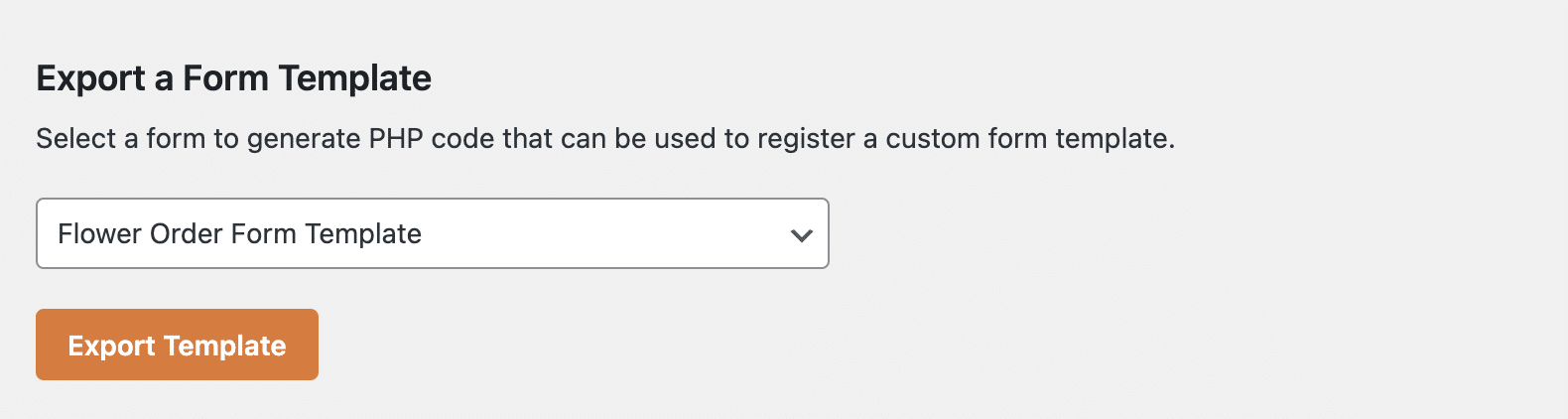
자세한 단계별 지침은 이 프로세스에 대한 설명서를 확인하세요.
다음으로, 이메일 알림을 사용자 정의하세요
보시다시피 WPForms에서 사용자 정의 양식 템플릿을 만드는 것은 정말 쉽습니다! 몇 번의 클릭만으로 시작됩니다.
지금 사용자 정의 양식 템플릿을 만드세요
양식을 사용자 정의할 수 있는 또 다른 방법은 이메일 템플릿을 사용하여 알림 스타일을 지정하는 것입니다. 헤더 이미지 추가, 색 구성표 변경 등의 방법을 알아보려면 WPForms에서 이메일 알림 스타일을 지정하는 방법을 확인하세요.
웹 양식을 처음부터 끝까지 사용자 정의할 준비가 되셨습니까? 가장 쉬운 WordPress 양식 작성 플러그인으로 지금 시작해보세요. WPForms Pro에는 다양한 무료 템플릿이 포함되어 있으며 14일 환불 보장을 제공합니다.
이 기사가 도움이 되었다면 Facebook과 Twitter에서 우리를 팔로우하여 더 많은 무료 WordPress 튜토리얼과 가이드를 확인하세요.
